1 способ
- Выберите команду Языки и словари… (меню Сервис);
- В диалоге Языки и словари перейдите на закладку Группы словарей;
- Выберите направление перевода создаваемой группы и нажмите кнопку
(Создать группу);
- В открывшемся диалоге Новая группа укажите название новой группы и нажмите кнопку OK;
- Название созданной группы будет отображено в поле Группа;
- В поле Словари для добавления в группу выберите словари, которые вы хотите добавить в группу, и с помощью кнопки
(Добавить) переместите их в поле Словари группы;
- Словари созданной группы будут отображаться на панели инструментов Книжная полка в том порядке, в котором они расположены в поле Словари группы.
Совет. Для того чтобы изменить порядок расположения словарей в этом поле, выберите словарь и переместите его вверх или вниз кнопками
/
соответственно.
Изменять порядок словарей вы можете непосредственно на книжно полке. Нажмите клавишу Alt и перетащите с помощью мыши значок выбранного словаря на нужное место.
2 способ
- На панели инструментов Языки и группы щелкните на название текущей группы и в выпадающем списке выберите пункт <Создать новую группу…>;
- В открывшемся диалоге Новая группа введите название группы и нажмите OK.
Название только что созданной группы будет отображено на панели инструментов Языки и группы.
Внимание! Таким способом создается пустая группа. Для того чтобы добавить словари в группу, нажмите кнопку
на панели инструментов Книжная полка. В открывшемся списке щелкните на словарь, который вы хотите добавить в группу. Напротив словаря появится галочка и он будет добавлен на книжную полку.
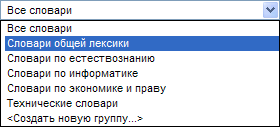
 (Удалить группу).
(Удалить группу).